Google Drive est un service de stockage en nuage qui permet aux utilisateurs de stocker différents types de fichiers et de transférer des fichiers à plusieurs utilisateurs. Avec Google Drive, vous pouvez libérer des périphériques de stockage USB, tels qu’un disque dur pour stocker et partager des fichiers. En raison de sa portabilité, tous les utilisateurs doivent savoir comment le faire télécharger des fichiers sur Google Drive.
Les utilisateurs de Google Drive ont droit à 15 Go d’espace libre. Les utilisateurs de Google Workspace peuvent acheter de l’espace de stockage supplémentaire. Les fichiers stockés dans Google Drive sont sécurisés et accessibles en ligne. Vous pouvez également utiliser les services Google Drive pour télécharger des fichiers sur votre appareil mobile à l’aide de l’application Google Drive. Vous pouvez également déballer votre Google Drive si vous manquez de stockage.
Comment télécharger des fichiers sur Google Drive à une vitesse de déformation
Les utilisateurs peuvent stocker différents contenus et formats de fichiers, tels que Google Doc, Google Sheet et Google Slide. De plus, il existe deux façons simples de télécharger un fichier sur Google Drive et une façon de le télécharger à l’aide de l’application mobile Google Drive. À cet égard, examinons les moyens d’ajouter plusieurs fichiers à Google Drive.
Comment télécharger un fichier sur Google Drive
1. Ouvrez l’application de bureau Google Drive.
2. Sélectionnez le fichier.
3. Faites glisser et déposez le fichier dans Google Drive.
Noter: Voici les étapes de base pour envoyer des fichiers vers Google Drive. Voyons maintenant ces détails étape par étape avec des images.
Comment télécharger des fichiers sur Google Drive à l’aide de la méthode glisser-déposer
Le glisser-déposer est de loin le moyen le plus simple de télécharger sur Google Drive. Qu’il s’agisse d’un dossier partagé, d’une vidéo, d’un document, d’un fichier grand ou petit, de tout type de fichier google ou de tout autre type de fichier, vous pouvez le télécharger en un clin d’œil en utilisant cette méthode.
Tout d’abord, ouvrez l’application de bureau Google Drive dans la fenêtre du navigateur Web Chrome.

Voici à quoi ressemblera le Drive une fois que vous y accéderez.

Sélectionnez ensuite le fichier ou le dossier de document Google Drive que vous souhaitez télécharger depuis votre ordinateur.
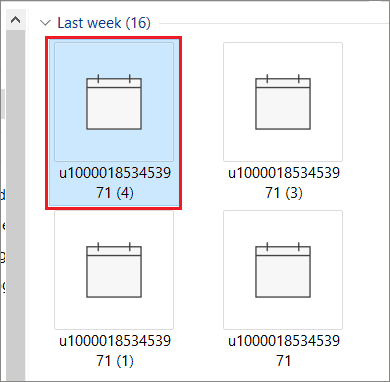
Faites glisser le fichier individuel de votre disque dur ou de l’explorateur de fichiers et faites-le glisser sur votre ordinateur portable.
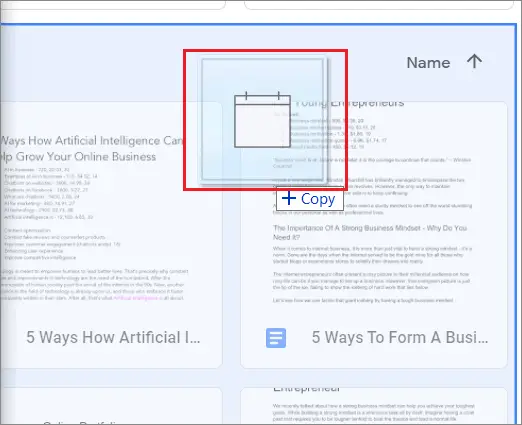
Et maintenant, vous pouvez télécharger des fichiers sur Google Drive en une seconde.
Cependant, quelques conseils pour rendre l’ensemble du processus de téléchargement de fichiers un peu simple et pratique. La plate-forme cloud de Google est utilisée dans le monde entier pour télécharger des documents et des fichiers. L’option de téléchargement de fichier dépend des limites de taille de fichier et d’une connexion Internet stable. Assurez-vous de vérifier à nouveau les noms de fichiers et d’ajouter le bon fichier. De plus, si les fichiers sont volumineux, vous pouvez utiliser des techniques de compression de fichiers.
Comment télécharger des fichiers en utilisant le nouveau bouton
Si vous ne souhaitez pas utiliser les méthodes de téléchargement et de glisser, le bouton Nouveau vous aidera à télécharger des fichiers sur Google Drive.
Tout d’abord, ouvrez Google Drive et cliquez sur le bouton Nouveau en haut à gauche.
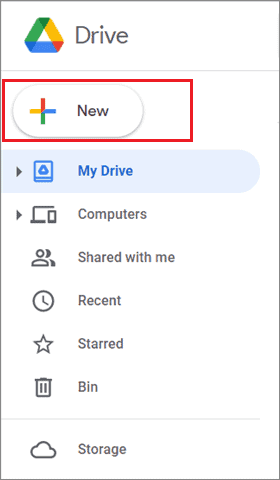
Cliquez sur l’option « Télécharger des fichiers » dans le menu déroulant. Par exemple, si vous souhaitez télécharger un dossier Drive, vous pouvez sélectionner le dossier « Upload Folder » dans la liste.
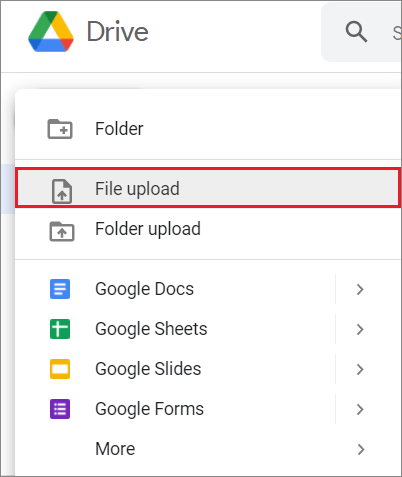
Vous recevrez une notification une fois le fichier original téléchargé. Vous pouvez voir l’état du fichier téléchargé en bas à droite de la fenêtre.
Comment télécharger des fichiers sur Google Drive sur mobile
Si vous n’avez pas d’ordinateur ou d’ordinateur portable, il est facile de télécharger des fichiers sur Google Drive à l’aide de l’application mobile. L’application Google Drive est disponible pour les appareils Android et iOS, ainsi que pour les iPad.
Pour commencer, ouvrez l’application Google Drive sur votre téléphone et appuyez sur le bouton plus en bas à droite.

Appuyez ensuite sur le bouton Télécharger dans le menu Fichier en bas.

Lorsque vous sélectionnez l’option Télécharger, vous devez choisir le fichier dans la liste des fichiers que vous souhaitez télécharger depuis votre appareil mobile.
Après avoir sélectionné le fichier, choisissez OK parmi les options proposées en bas de l’écran.

Une fois le fichier téléchargé, actualisez la page d’accueil de l’application Google Drive. Vous trouverez le dossier ou le fichier Google Drive nouvellement téléchargé en haut.
Les utilisateurs peuvent télécharger n’importe quel type de document Google, fichier audio ou vidéo, quelle que soit la taille ou l’extension du fichier, et sauvegarder Google Drive sur Internet.
Conclusion
Google Drive est comme n’importe quel autre disque dur sur un PC, sauf qu’il s’agit d’une solution de stockage en nuage Google qui nécessite un accès Internet. Les utilisateurs peuvent partager différents types de fichiers dans leur compte Drive, tant qu’ils n’excluent pas l’espace de stockage par défaut de 15 Go qui leur est fourni.
Donc, chaque fois qu’il s’agit de télécharger une vidéo sur Google Drive ou de le faire télécharger des fichiers sur Google Drive, vous pouvez effectuer le processus de téléchargement de fichiers à l’aide d’un PC, d’un ordinateur de bureau ou d’un iPad. Mais bien sûr, le choix de la méthode de téléchargement de fichiers sur Google Drive dépend de la commodité de l’utilisateur et de la disponibilité de l’appareil.





